最高の無料のコンバーターを使用してHEICをGIFに変換する方法を学ぶ
HEIC画像を動くGIFにしたいですか?その後、私たちはあなたのための解決策を持っています。 HEICファイルは、多くのストレージスペースを必要としない高品質の画像ファイルです。そして明らかに、HEIC画像は単なる静止画像です。したがって、画像ファイルをアニメーション画像にするには、HEICファイルをGIFファイル形式に変換する必要があります。 GIF形式は静止画像またはアニメーション画像です。したがって、この記事を読んで最良のことを知ってください HEICからGIFへ ファイルをロスレスで変換します。
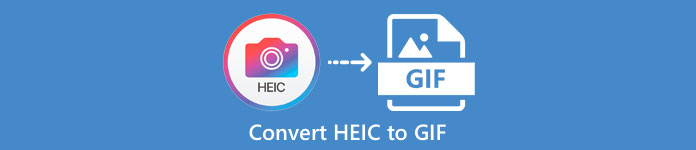
パート1。HEICをGIFに変換するための4つの最良のツール
利便性に関しては、何もダウンロードする必要がないため、オンラインコンバーターが最適であることは間違いありません。また、最高のオンラインHEICからGIFへのコンバーターをお探しの場合は、インターネットで入手できる最高のHEICからGIFへのコンバーターをいくつか試してみました。したがって、このパートでは、3つの最高のオンラインHEICからGIFへのコンバーターについて説明します。
Aiseesoft無料画像コンバーターオンライン
あなたが最も優れたオンラインHEICからGIFへのコンバーターを探しているなら、このツールはあなたが探しているものです。 Aiseesoft無料画像コンバーターオンライン は、HEIC画像をGIF、PNG、およびJPG形式に変換できる無料のオンラインツールです。これは、インターネット上で見つかった最速のオンラインHEICからGIFへのコンバーターであることが知られています。さらに、他のオンラインコンバーターとは異なり、広告が含まれておらず、読み込みプロセスが高速です。
ステップ1。 探す Aiseesoft無料画像コンバーターオンライン、またはこのリンクをクリックして、Webページに直接移動します。次に、最初のインターフェイスで、 画像を追加 ボタン。
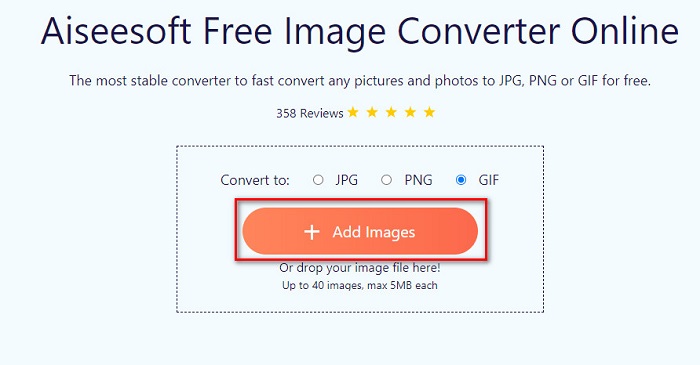
ステップ2。 次に、コンピュータファイルが表示され、HEICイメージを見つけて、をクリックします。 開いた.
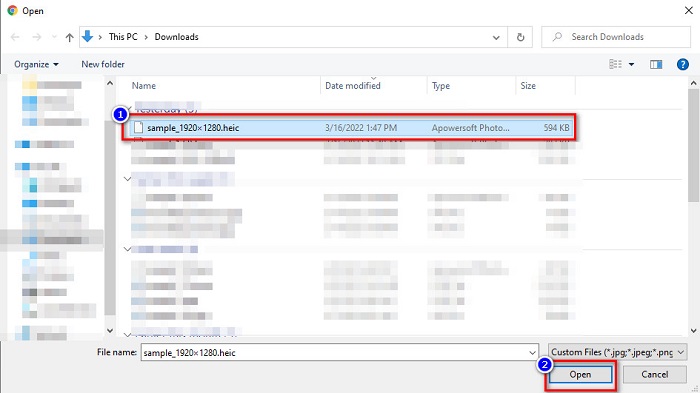
ステップ3。 クリック ダウンロード ボタンをクリックして、最後のステップのGIF画像をダウンロードします。
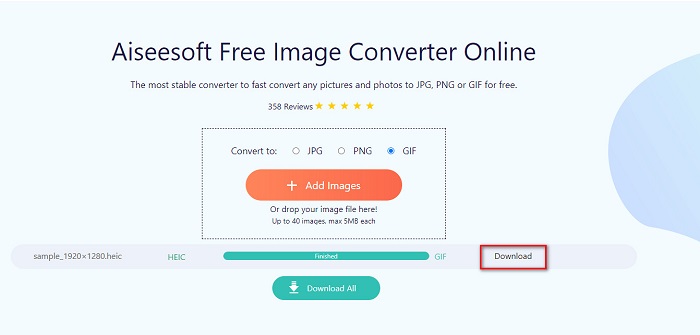
長所
- 超高速の変換プロセスを備えています。
- 邪魔な広告は含まれていません。
- 任意の画像ファイルをPNG、JPG、およびGIFに変換できます。
- Google、Firefox、Safariを含むすべてのWebブラウザでアクセスできます。
短所
- インターネット接続が遅いと、変換プロセスが遅くなる場合があります。
CloudConvert
インターネットで最もよく使用されているコンバーターの1つは CloudConvert。このコンバーターは、そのシンプルなユーザーインターフェイスにより、HEICをGIFファイルに簡単に変換できます。それに加えて、HEIC、GIF、BMP、JPG、ICOなどの多くの画像形式をサポートしています。画像の解像度、ファイルサイズ、品質を調整することもできます。これはWebベースのアプリですが、広告は含まれていません。
ステップ1。 ブラウザで、CloudConvertHEICからGIFへのコンバータを検索します。次に、ソフトウェアのメインインターフェイスで、[ 選択する ボタン。コンピュータファイルが表示され、アップロードするHEICファイルが選択されます。
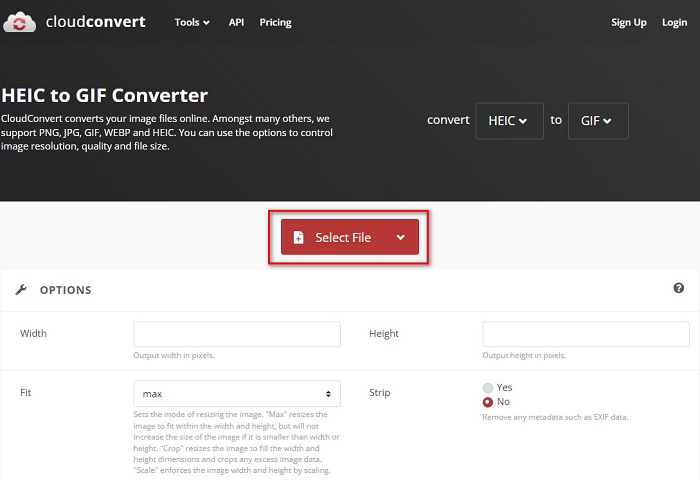
ステップ2。 次に、をクリックします 落ちる [変換先]の横にあるボタンをクリックし、必要な出力形式を選択します。その後、をクリックします 変換 ボタンをクリックして、HEICファイルのGIF形式への変換を開始します。
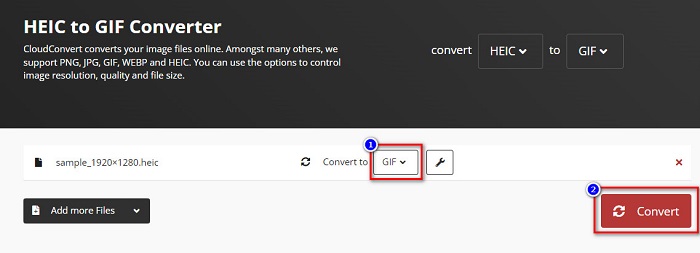
ステップ3。 最後に、をクリックします ダウンロード ファイルの変換が完了したときにGIFファイルをダウンロードするためのボタン。
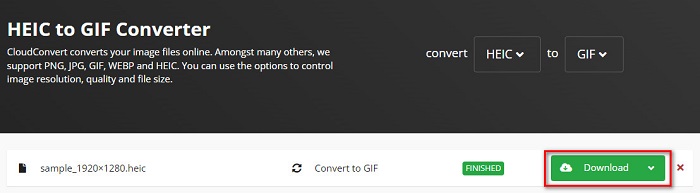
長所
- 変換プロセスが高速です。
- 厄介な広告は含まれていません。
- HEIC、GIF、JPG、PNGなどのさまざまなファイル形式をサポートしています。
- GoogleやSafariなどのほぼすべての検索エンジンでアクセスできます。
短所
- インターネット接続が遅い場合、変換プロセスが遅くなることがあります。
OnlineConvertFree
試してみる価値のあるもう1つのオンラインHEICからGIFへのコンバーターは OnlineConvertFree。このコンバーターは、使いやすいソフトウェアインターフェースを備えており、変換プロセスが高速です。さらに、ファイルを圧縮およびサイズ変更できるコンバーターを探している場合、このツールにはその機能があります。
ただし、多くのユーザーにとって不快な広告が含まれています。それでも、このコンバーターはHEICをGIFに便利に変換できます。
ステップ1。 最初のステップとして、ブラウザでOnlineConvertFreeを検索します。そして、ソフトウェアのメインインターフェイスで、 ファイルを選択。次に、コンピュータファイルが表示されます。ここで、HEICファイルを選択してアップロードします。
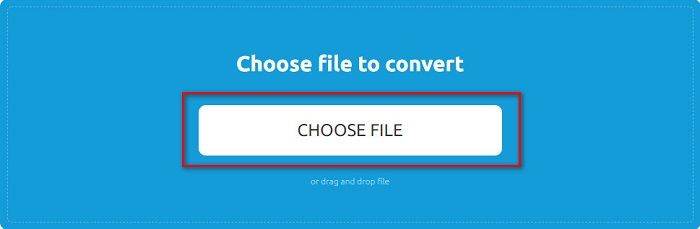
ステップ2。 次に、をクリックします 変換ボタン HEICファイルをGIFファイルに変換します。次に、新しいインターフェイスが表示されます。
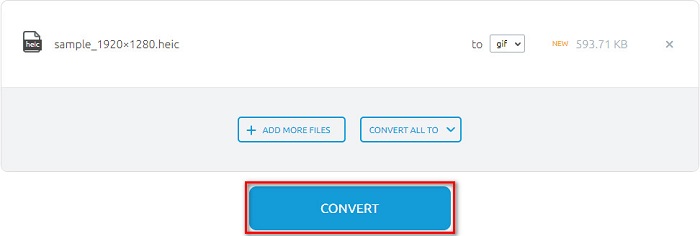
ステップ3。 最後に、下にスクロールしてクリックします ダウンロード ボタンをクリックしてGIFファイルをダウンロードします。
![[ダウンロード]をクリックします](/images/2022/04/click-download.jpg)
長所
- シンプルなユーザーインターフェースを備えています。
- 安全に使用できます。
短所
- 広告が含まれています。
CDKM
CDKMは、HEICをGIFファイルに変換するのに役立つオンラインツールです。このオンラインコンバーターは使いやすいツールであり、初心者に優しいツールです。さらに、HEIC、GIF、PNG、JPG、SVGなどの標準ファイル形式をサポートしています。ただし、このコンバーターには、邪魔になる可能性のある広告が含まれています。それにもかかわらず、それはあなたのファイルを素早く変換することができるので、それは必見のコンバーターです。
ステップ1。 ブラウザでCDKMを検索し、そのWebページにアクセスします。ソフトウェアのメインインターフェイスで、[ ファイルを選択 ボタン。コンピューターのフォルダーが表示されたら、HEICファイルを選択し、メインインターフェイスにアップロードします。
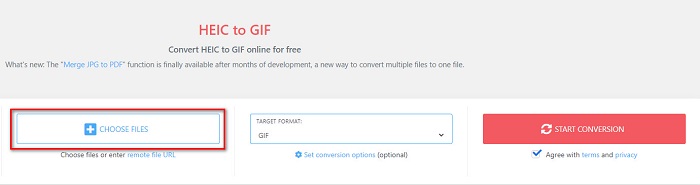
ステップ2。 次に、をクリックします 変換を開始します ボタンをクリックして、HEICファイルをGIFファイルに変換します。次に、次の手順に進みます。
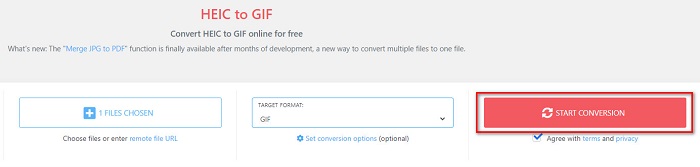
ステップ3。 次に、をクリックしてGIFファイルをダウンロードします。 ダウンロード 下のボタン。

パート2。HEICとGIFの比較チャート
HEIC Appleが作成した画像ファイル形式です。 Appleデバイスを使用して写真を撮ると、写真の画像拡張子が.heicであることがわかります。また、これらの画像ファイルは高品質でファイルサイズが小さいため、この画像は人気があります。ただし、HEICファイルは多くのデバイスと互換性がありません。することは簡単 HEICファイルを開いて表示する Appleデバイスで。ただし、他のプラットフォームで表示する場合は、他の形式に変換する必要があります。
一方、GIFファイルは、アニメーション化されたロスレス画像形式です。これらの画像形式は、アニメーションまたは静止画像にすることができます。さらに、ほとんどすべてのメディアプラットフォームがGIF形式をサポートしています。
| HEIC | GIF | |
| 圧縮/非圧縮 | 圧縮 | 圧縮 |
| 可用性 | Appleデバイスで利用できます。 | すべてのメディアプラットフォームで利用可能 |
| ロスレス/ではない | 無損失の | 無損失の |
| 画質 | 高画質 | HEIC画像に比べて品質が低い |
| に最適 | 写真を撮るのに最適です | 短いビデオクリップのアニメーションに最適です。 |
パート3。HEICからGIFへの変換に関するFAQ
MacデバイスでアニメーションGIFを再生できますか?
はい。 Macデバイスはできます アニメーションGIFを再生する;ただし、再生できない場合がありますので、再生できない場合はオンラインビューアを使用する必要があります。
JPG画像をGIFに変換できますか?
方法はたくさんあります JPGをGIFに変換する。上記のオンラインコンバーターを使用すると、JPG画像ファイルをGIFに変換できます。
iPhoneにGIFを保存できますか?
幸い、iPhoneデバイスはGIFファイルをサポートしています。したがって、iPhoneにGIFを保存できます。ただし、GIFファイルを保存できない場合は、必ずiPhoneを再起動して、もう一度ダウンロードしてみてください。
結論
上に示したように、HEICをGIFに変換する方法はたくさんあります。ただし、すべてのオンラインコンバーターが超高速変換プロセスを提供するわけではありません。したがって、トップのオンラインHEICからGIFへのコンバーターを検索している場合は、 Aiseesoft無料画像コンバーターオンライン.



 ビデオコンバーター究極
ビデオコンバーター究極 スクリーンレコーダー
スクリーンレコーダー



